Sabit diske erişim nasıl geri kazanılır, sabit disk açılamaması hatası nasıl düzeltilir

Bu yazımızda, sabit diskiniz bozulduğunda ona nasıl yeniden erişebileceğinizi anlatacağız. Haydi gelin birlikte izleyelim!
Birden fazla Google hesabınız var mı? Birden fazla hesap arasında geçiş yapmak zorlaşıyor mu? Ardından, aşağıdaki kılavuzu kullanarak birden fazla Google Drive ve Google Fotoğraflar hesabındaki verileri tek bir hesapta birleştirebilirsiniz.
Google'ın posta hizmeti Gmail, e-posta hizmeti sağlayıcısı pazarına büyük ölçüde hakimdir ve 1,8 milyardan fazla aktif kullanıcısıyla toplam pazar payının %43'üne sahiptir. Bu hakimiyet, bir Gmail hesabına sahip olmakla ilişkili çeşitli avantajlara bağlanabilir. İlk olarak, Gmail hesapları bir dizi web sitesi ve uygulama ile kolayca entegre edilebilir ve ikincisi, Google Drive'da 15 GB ücretsiz bulut depolama alanı ve Google Fotoğraflar'da fotoğraflarınız ve videolarınız için sınırsız depolama alanı (çözünürlüğe bağlı olarak) elde edersiniz.
Ancak modern dünyada, 15 GB depolama alanı tüm dosyalarımızı depolamak için zar zor yeterlidir ve daha fazla depolama alanı satın almak yerine, bazılarını ücretsiz olarak almak için ek hesaplar oluştururuz. Çoğu kullanıcının ayrıca birden fazla Gmail hesabı vardır; örneğin, biri iş/okul, kişisel bir posta, bir diğeri çok sayıda promosyon e-postası gönderme olasılığı olan web sitelerine kaydolmak vb. için ve dosyalarınıza erişmek için bunlar arasında geçiş yapmak için olabilir. oldukça sinir bozucu.
Ne yazık ki, farklı Drive veya Fotoğraflar hesaplarındaki dosyaları birleştirmenin tek tıkla yöntemi yoktur. Bu bilmecenin bir çözümü olsa da, ilki Google'ın Yedekle ve Senkronize Et uygulaması, diğeri ise Fotoğraflar'daki 'İş Ortağı Paylaşımı' özelliğidir. Aşağıda bu ikisini kullanma ve birden fazla Google Drive ve Fotoğraf hesabını birleştirme prosedürünü açıkladık.

İçindekiler
Google Drive verilerini birleştirme prosedürü oldukça basittir; tüm verileri bir hesaptan indirir ve ardından diğerine yüklersiniz. Bu prosedür oldukça zaman alıcı Drive'ınızdakileri depolanan çok fazla veri varsa olabilir, ama olumlu, yeni gizlilik yasaları başlatmak için Google'ı zorlamıştır Paket web sitesi kullanıcıları a kendi Google hesabıyla ilişkili tüm verileri indirmek hangi aracılığıyla tek tık.
Bu nedenle, tüm Drive verilerini indirmek için önce Google Paket Servisi'ni ziyaret edeceğiz ve ardından yüklemek için Yedekle ve Senkronize Et uygulamasını kullanacağız.
1. Öncelikle, veri indirmek istediğiniz google hesabına giriş yaptığınızdan emin olun. Zaten giriş yaptıysanız , tarayıcınızın adres çubuğuna takeout.google.com yazın ve enter tuşuna basın.
2. Varsayılan olun; Google'ın çeşitli hizmetlerindeki ve web sitelerindeki tüm verileriniz indirilmek üzere seçilecektir. Bununla birlikte, yalnızca Google Drive'ınızda depolanan öğeleri indirmek için buradayız , bu nedenle devam edin ve Tümünün seçimini kaldır 'ı tıklayın .
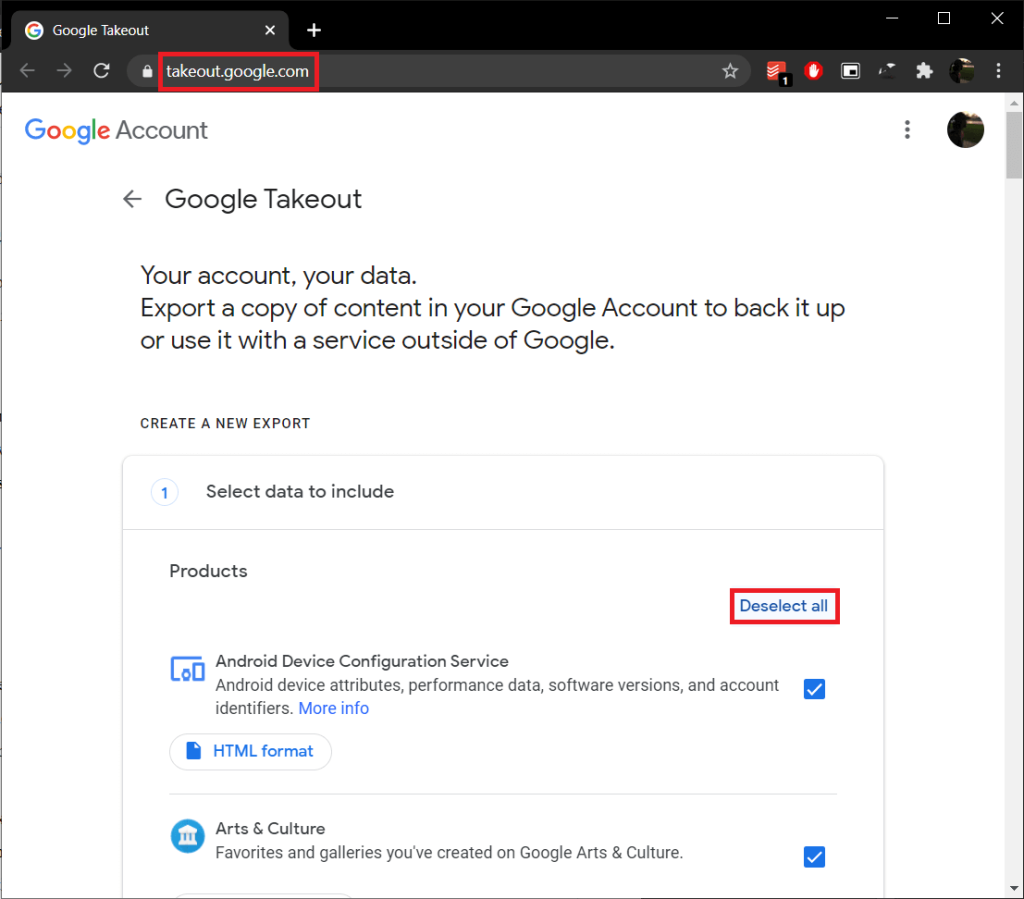
3. Drive'ı bulana kadar web sayfasını aşağı kaydırın ve yanındaki kutuyu işaretleyin .
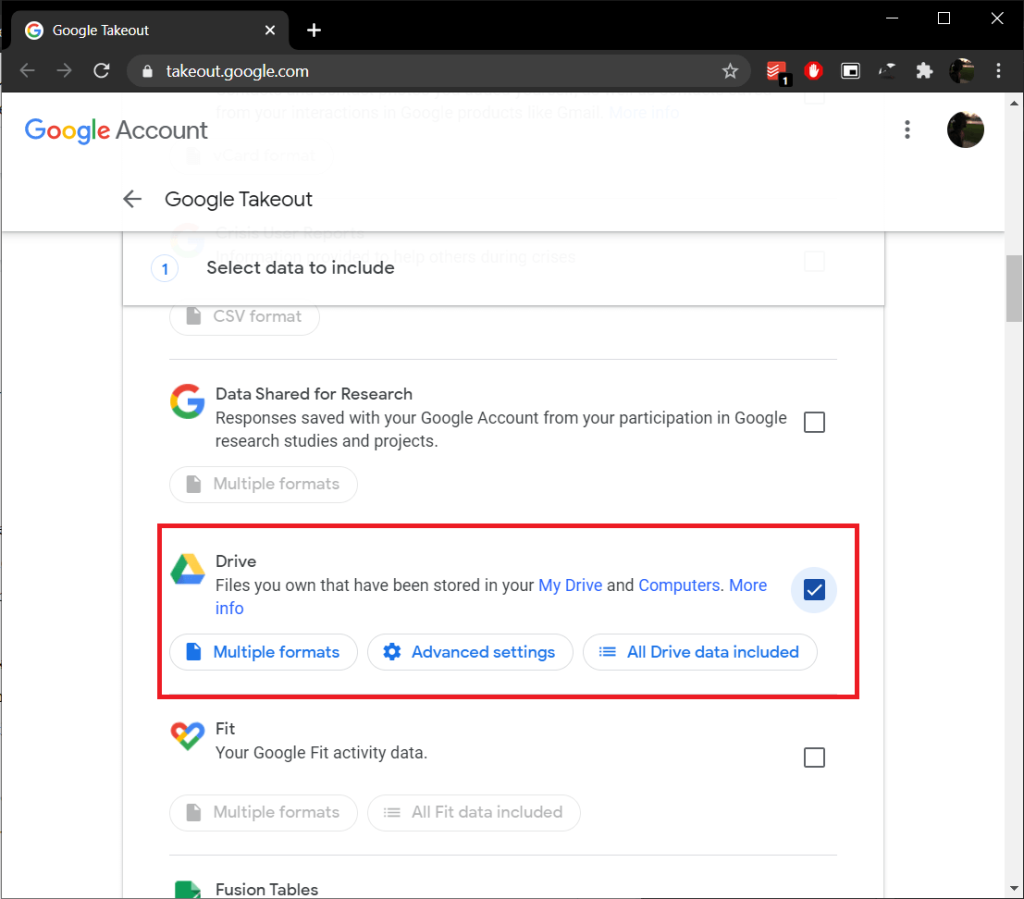
4. Şimdi, sayfanın sonuna kadar aşağı kaydırın ve Sonraki Adım düğmesine tıklayın.
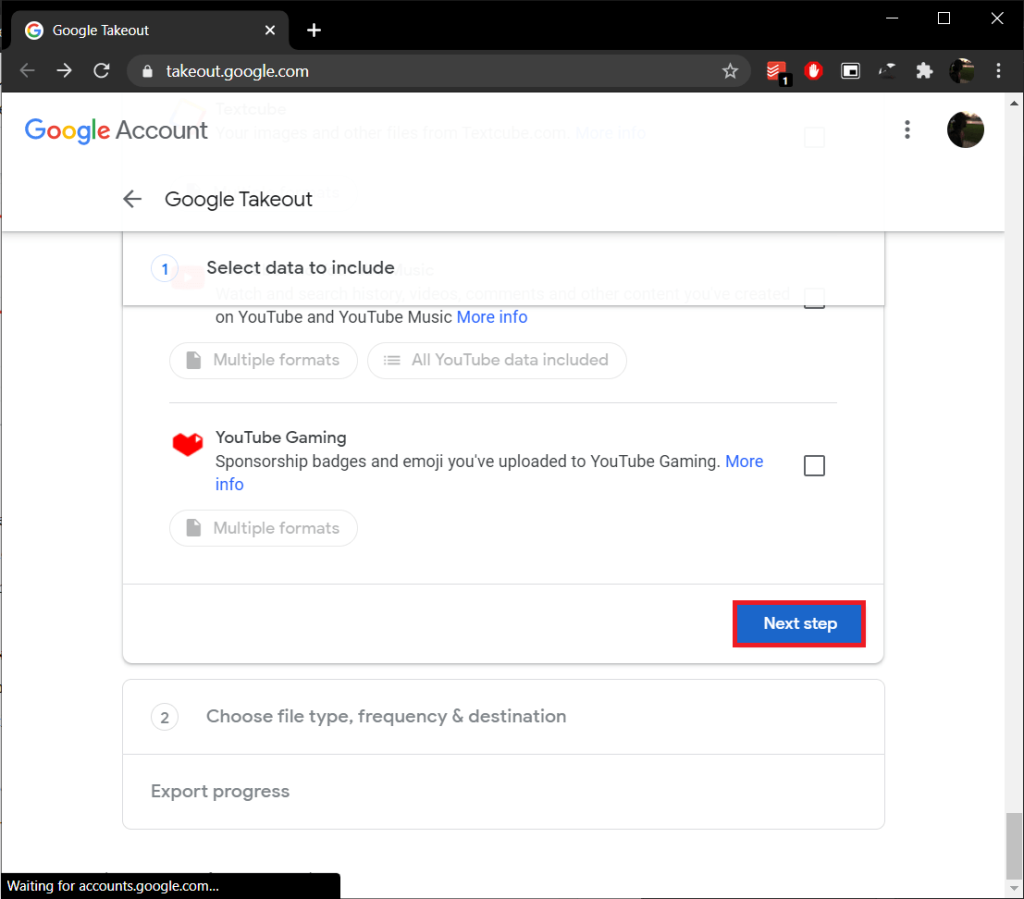
5. İlk olarak, bir teslimat yöntemi seçmeniz gerekecek . Tüm Drive verileriniz için tek bir indirme bağlantısı içeren bir e-posta almayı seçebilir veya verileri mevcut Drive/Dropbox/OneDrive/Box hesabınıza sıkıştırılmış bir dosya olarak ekleyebilir ve dosya konumunu bir e-posta yoluyla alabilirsiniz.

'E-posta yoluyla Gönder indirme bağlantısı' varsayılan teslim yöntemi olarak ayarlayabilir ve ayrıca en uygun biridir.
Not: İndirme bağlantısı sadece yedi gün boyunca aktif olacaktır ve bu süre içerisinde dosyayı indiremezseniz tüm işlemi baştan tekrar etmeniz gerekecektir.
6. Ardından, Google'ın Drive verilerinizi ne sıklıkla dışa aktarmasını istediğinizi seçebilirsiniz. Kullanılabilir iki seçenek şunlardır: Bir kez Dışa Aktar ve Yıl boyunca 2 ayda bir Dışa Aktar. Her iki seçenek de oldukça açıklayıcıdır, bu yüzden devam edin ve ihtiyaçlarınıza en uygun olanı seçin.
7. Son olarak, bitirmek için tercihinize göre yedekleme dosyası türünü ve boyutunu ayarlayın . “ .zip” ve “.tgz” mevcut iki dosya türüdür ve .zip dosyaları iyi bilinse ve herhangi bir üçüncü taraf uygulaması kullanılmadan çıkarılabilse de, .tgz dosyalarını Windows'ta açmak, aşağıdaki gibi özel yazılımların varlığını gerektirir. 7-Zip .
Not: Dosya boyutunu ayarlarken, büyük dosyaların (10GB veya 50GB) indirilmesi, sabit ve yüksek hızlı bir internet bağlantısı gerektirir. Bunun yerine Drive verilerinizi birden çok küçük dosyaya (1, 2 veya 4 GB) bölmeyi seçebilirsiniz .
8. Adım 5, 6 ve 7'de belirlediğiniz seçenekleri tekrar kontrol edin ve dışa aktarma işlemini başlatmak için Dışa aktarma oluştur düğmesine tıklayın.

Drive depolama alanınızda sakladığınız dosyaların sayısına ve boyutuna bağlı olarak, dışa aktarma işlemi biraz zaman alabilir. Paket servisi web sayfasını açık bırakın ve işinize devam edin. Arşiv dosyasının indirme bağlantısı için Gmail hesabınızı kontrol etmeye devam edin. Aldıktan sonra bağlantıyı tıklayın ve tüm Drive verilerinizi indirmek için talimatları izleyin.
Yukarıdaki prosedürü izleyin ve birleştirmek istediğiniz tüm Drive hesaplarından (her şeyin birleştirileceği hesap hariç) verileri indirin.
1. Yedekleme uygulamasını kurmadan önce , masaüstünüzde herhangi bir boş alana sağ tıklayın ve Yeni ve ardından Klasör'ü seçin (veya Ctrl + Shift + N tuşlarına basın). Bu yeni klasöre ' Birleştir ' adını verin .
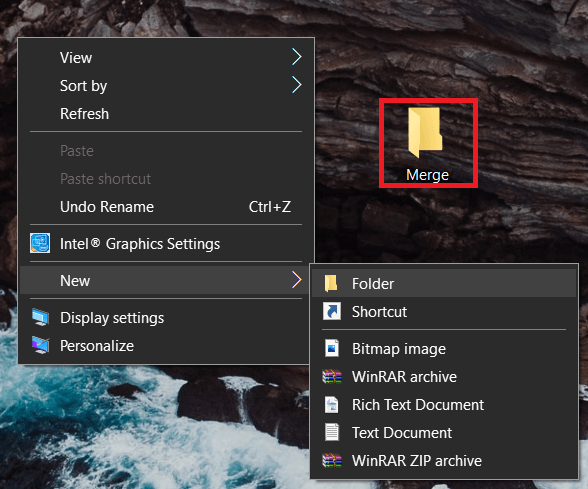
2. Şimdi, önceki bölümde indirdiğiniz tüm sıkıştırılmış dosyaların (Google Drive Verileri) içeriğini Birleştir klasörüne çıkarın.
3. Ayıklamak için sıkıştırılmış dosyaya sağ tıklayın ve ardından gelen içerik menüsünden Dosyaları ayıkla… seçeneğini seçin.
4. Aşağıdaki Çıkarma yolu ve seçenekler penceresinde, hedef yolu masaüstünüzdeki Birleştirme klasörü olarak ayarlayın . Çıkarmaya başlamak için Tamam'a tıklayın veya Enter'a basın. Birleştirme klasöründeki tüm sıkıştırılmış dosyaları çıkardığınızdan emin olun.
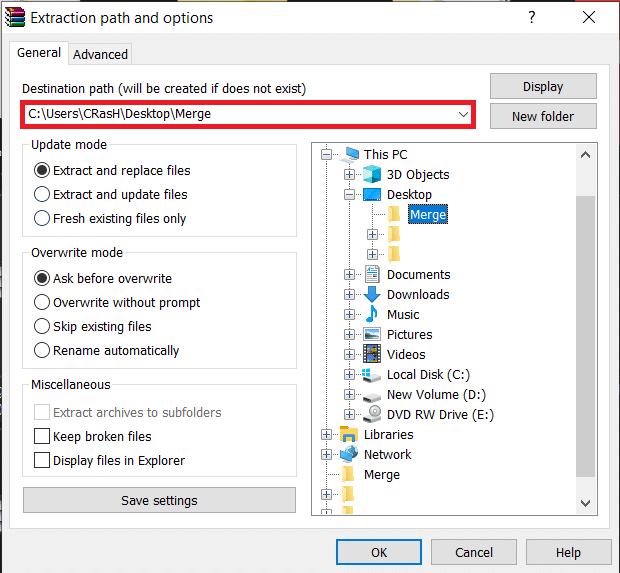
5. Devam edin, tercih ettiğiniz web tarayıcısını çalıştırın, Google'ın Yedekleme ve Senkronizasyon – Ücretsiz Bulut Depolama uygulaması indirme sayfasını ziyaret edin ve indirmeye başlamak için Yedekleme ve Senkronizasyon İndir düğmesini tıklayın.
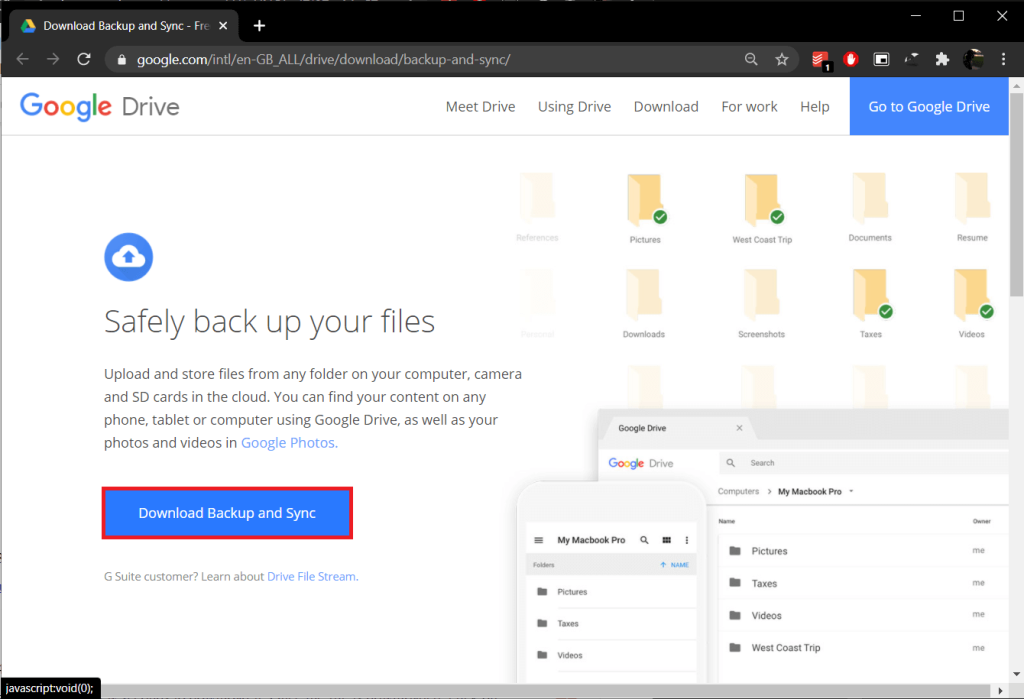
6. Yedekleme ve Senkronizasyon kurulum dosyasının boyutu yalnızca 1.28MB'dir, bu nedenle tarayıcınızın indirmesi birkaç saniyeden fazla sürmemelidir. Dosya indirildikten sonra, indirmeler çubuğunda (veya İndirilenler klasöründe) bulunan installbackupandsync.exe'ye tıklayın ve uygulamayı yüklemek için ekrandaki tüm talimatları izleyin .
7. Yüklemeyi bitirdikten sonra Google'dan Yedekle ve Senkronize Et'i açın . Önce bir karşılama ekranı ile karşılaşacaksınız; devam etmek için Başlayın'a tıklayın .

8. Sign için Google hesabı içine tüm verileri birleştirmek istiyorum.
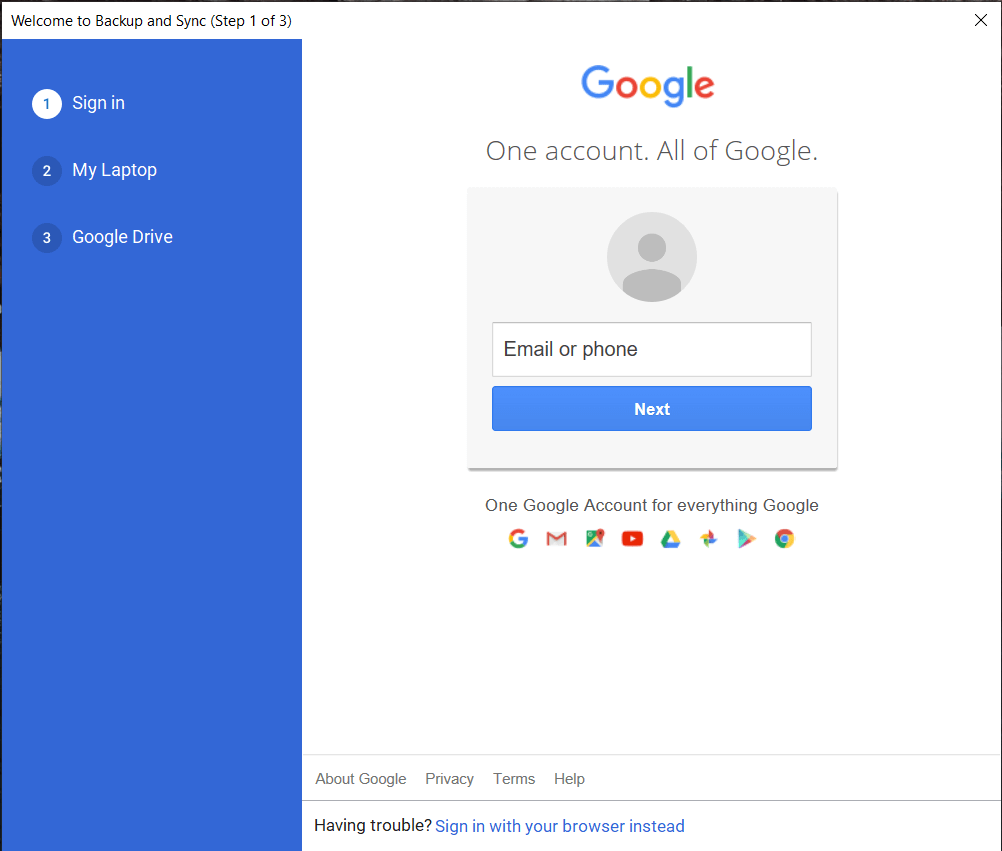
9. Aşağıdaki ekranda, PC'nizdeki tam olarak yedeklenecek dosya ve klasörleri seçebilirsiniz . Varsayılan olarak, uygulama Masaüstünüzdeki tüm öğeleri, sürekli yedeklemek için Belgeler ve Resimler klasöründeki dosyaları seçer . Bu öğelerin işaretini kaldırın ve Klasör seç seçeneğine tıklayın.
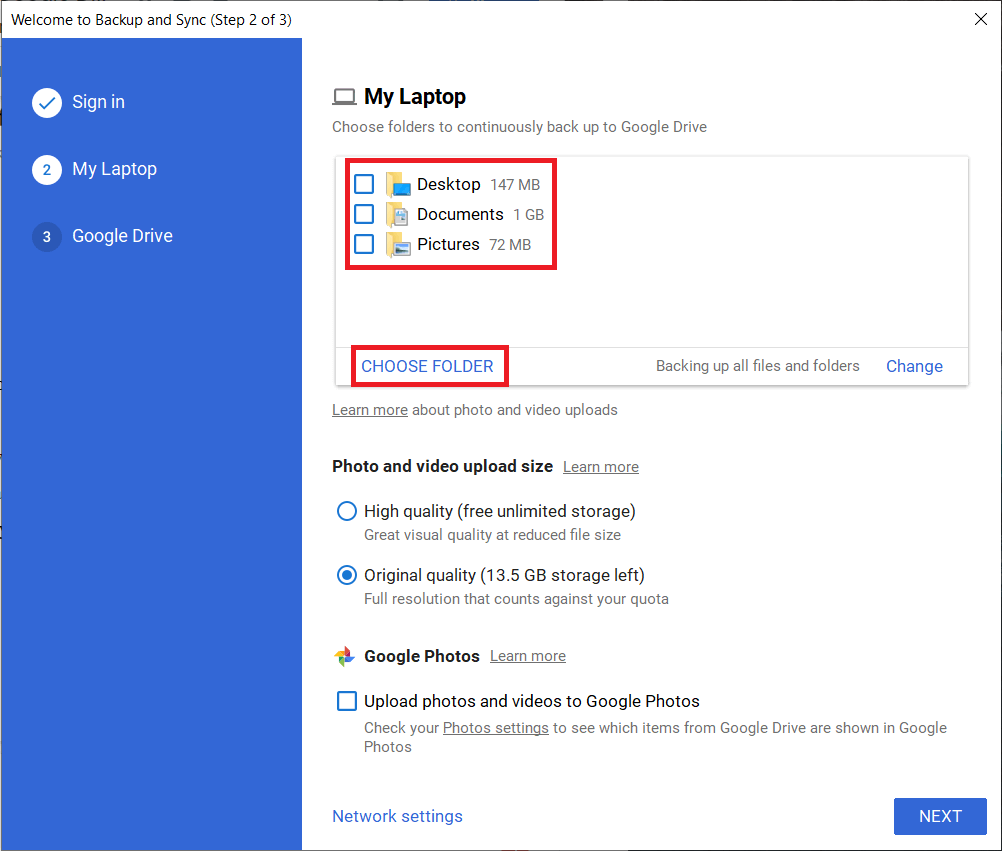
10. Açılan bir dizin seçin penceresinde, masaüstünüzdeki Birleştir klasörüne gidin ve onu seçin. Uygulamanın klasörü doğrulaması birkaç saniye sürecektir.
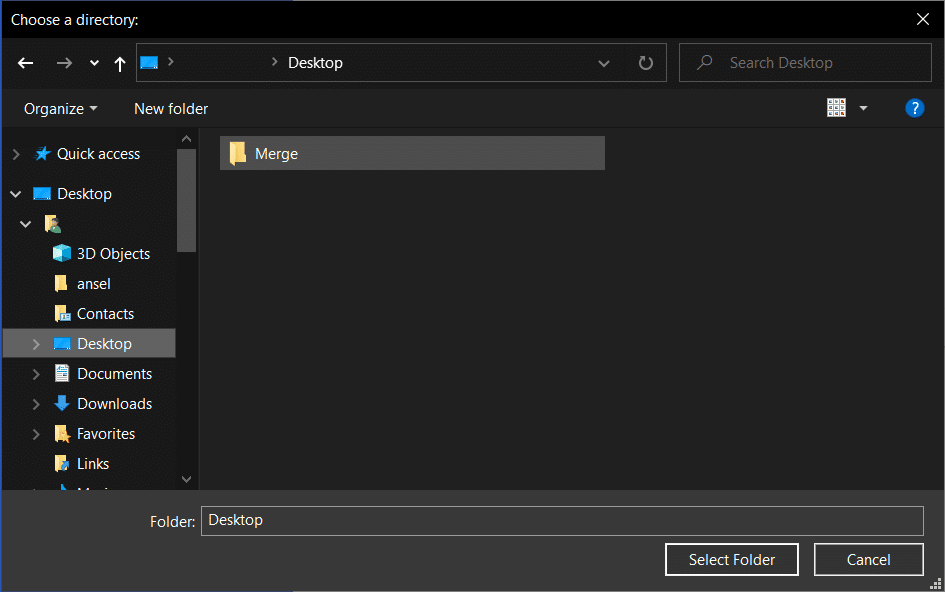
11. Fotoğraf ve Video yükleme boyutu bölümünde, tercihinize göre yükleme kalitesini seçin. Medya dosyalarını orijinal kalitelerinde yüklemeyi tercih ediyorsanız, Drive'ınızda yeterli boş depolama alanı olduğundan emin olun. Bunları doğrudan Google Fotoğraflar'a yükleme seçeneğiniz de vardır. İlerlemek için İleri'ye tıklayın .
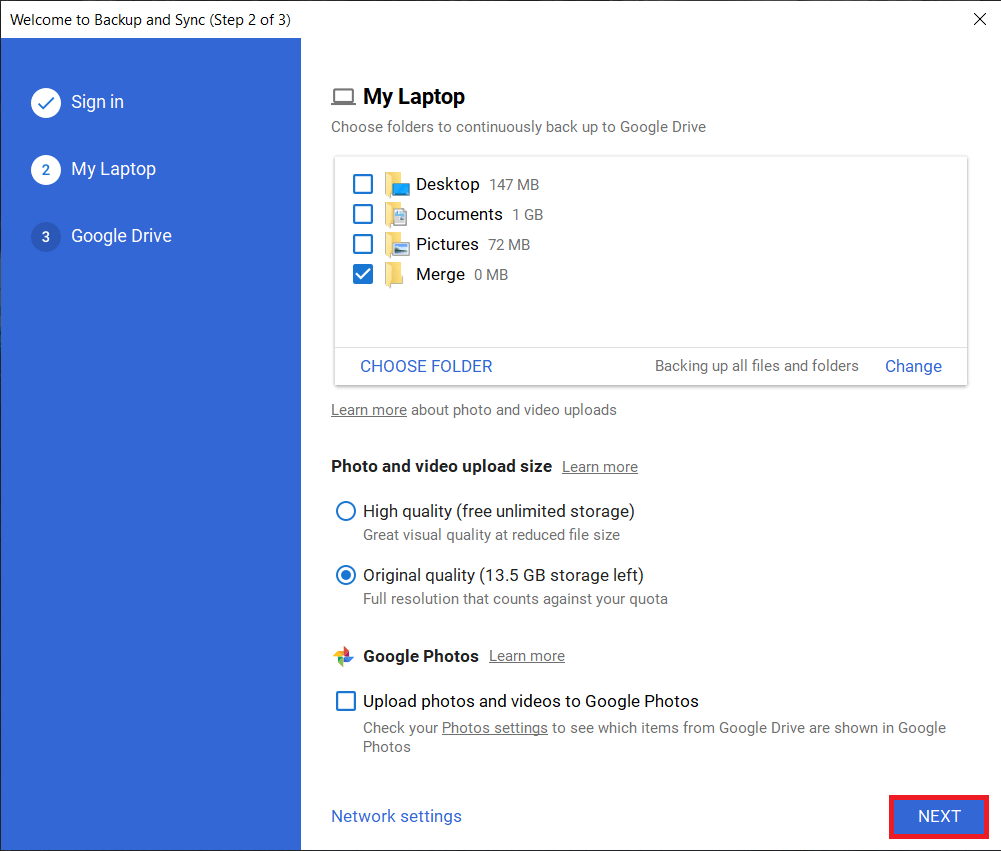
12. Son pencerede, Google Drive'ınızın mevcut içeriğini PC'nizle senkronize etmeyi seçebilirsiniz .
13. 'Sürücümü bu bilgisayara senkronize et ' seçeneğinin işaretlenmesi, başka bir seçim daha açacaktır – Sürücüdeki veya birkaç seçili klasördeki her şeyi senkronize et. Yine, lütfen tercihinize göre bir seçenek (ve Klasör konumu) seçin veya Drive'ımı bilgisayarına senkronize et seçeneğini işaretlemeden bırakın.
14. Son olarak, yedekleme işlemini başlatmak için Başlat düğmesine tıklayın. (Birleştirme klasöründeki tüm yeni içerikler otomatik olarak yedeklenir, böylece diğer Drive hesaplarından bu klasöre veri eklemeye devam edebilirsiniz.)
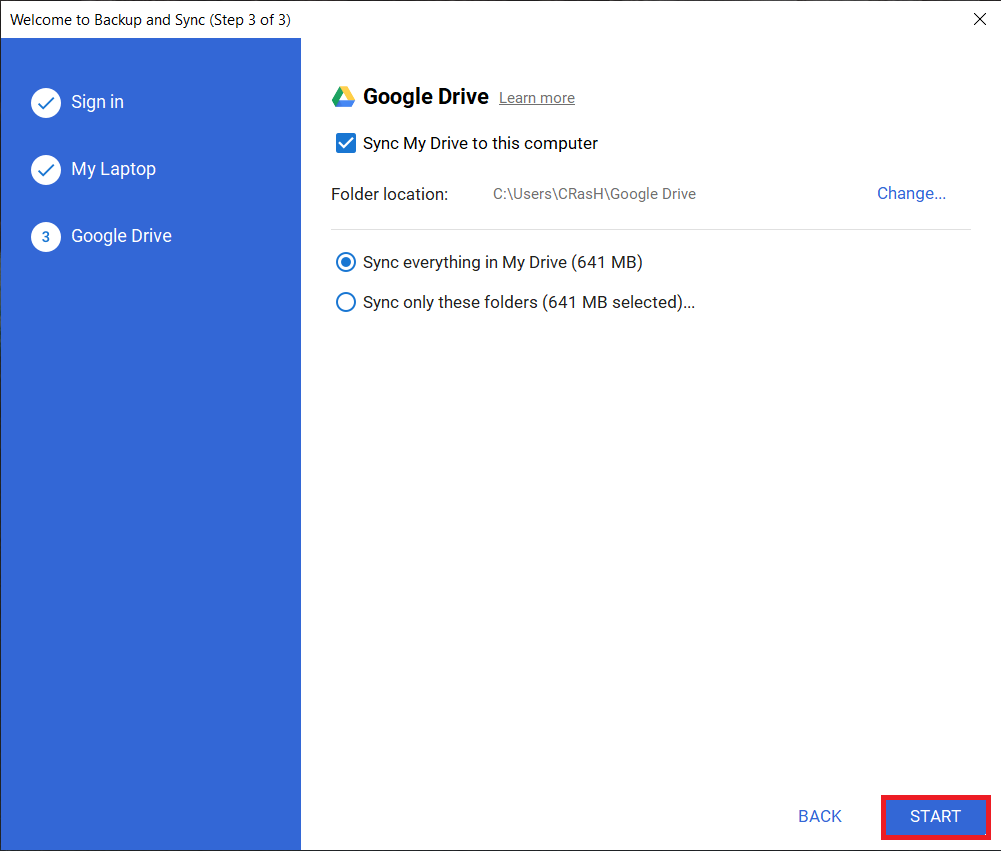
Ayrıca Okuyun: Uygulamaları ve Ayarları Google Yedekleme'den yeni bir Android telefona geri yükleyin
İki ayrı Fotoğraf hesabını birleştirmek, Drive hesaplarını birleştirmekten çok daha kolaydır. İlk olarak, rahatlamak için tüm resimlerinizi ve videolarınızı indirmeniz gerekmez ve ikincisi, Fotoğraflar hesapları doğrudan mobil uygulamanın kendisinden birleştirilebilir (Henüz yoksa, Fotoğraflar Uygulaması indirmelerini ziyaret edin). Bu, tüm kitaplığınızı başka bir Google hesabıyla paylaşmanıza ve ardından bu paylaşılan kitaplığı kaydederek birleştirmenize olanak tanıyan ' Ortak paylaşımı ' özelliği ile mümkün olur.
1. Telefonunuzdaki Fotoğraflar uygulamasını veya masaüstü tarayıcınızda https://photos.google.com/ uygulamasını açın .
2. Ekranınızın sağ üst köşesinde bulunan dişli simgesine tıklayarak Fotoğraf Ayarları'nı açın . (Telefonunuzda Fotoğraflar ayarlarına erişmek için önce profil simgenize ve ardından Fotoğraflar ayarlarına tıklayın)
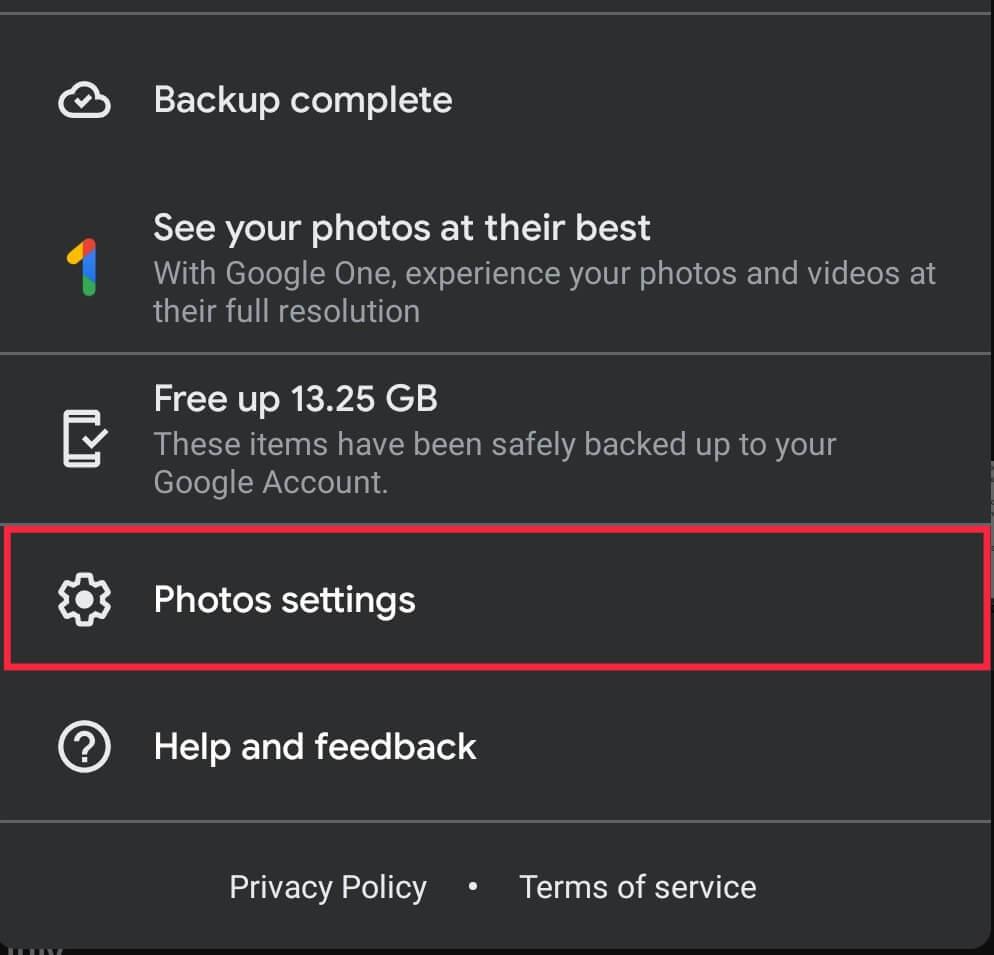
3. Ortak Paylaşımı (veya Paylaşılan kitaplıklar) ayarlarını bulun ve tıklayın .
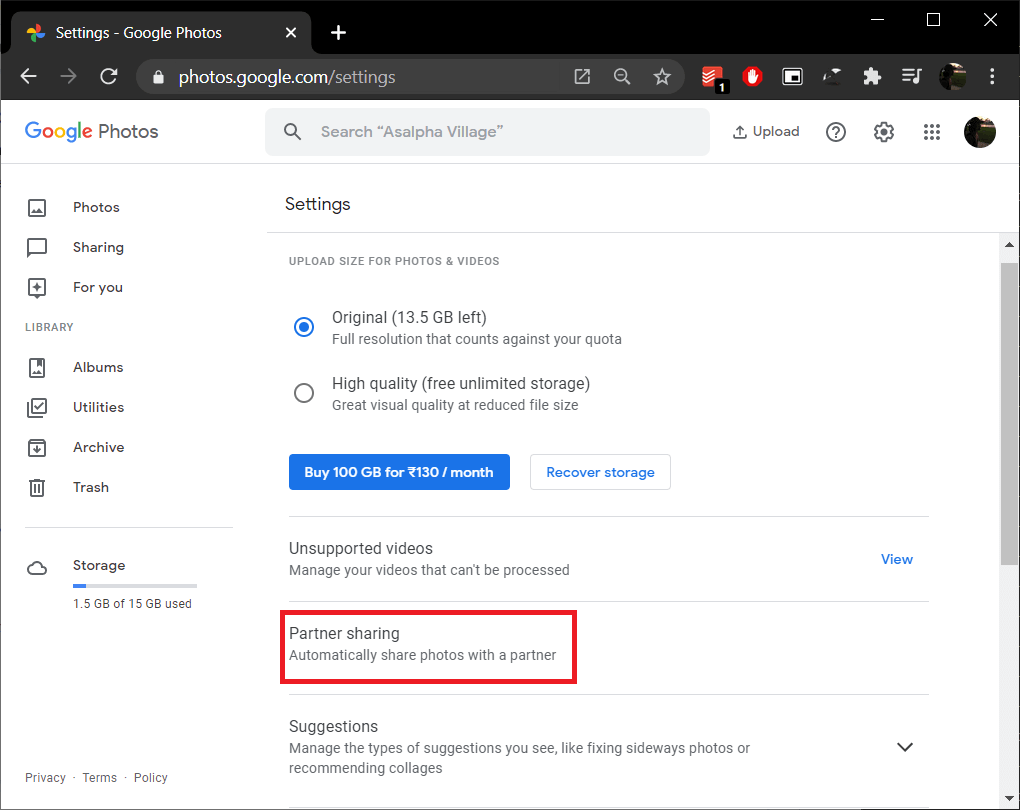
4. Aşağıdaki açılır pencerede, Google'ın özellikle ilgili resmi belgelerini okumak istiyorsanız Daha fazla bilgi edinin veya devam etmek için Başlayın'ı tıklayın .
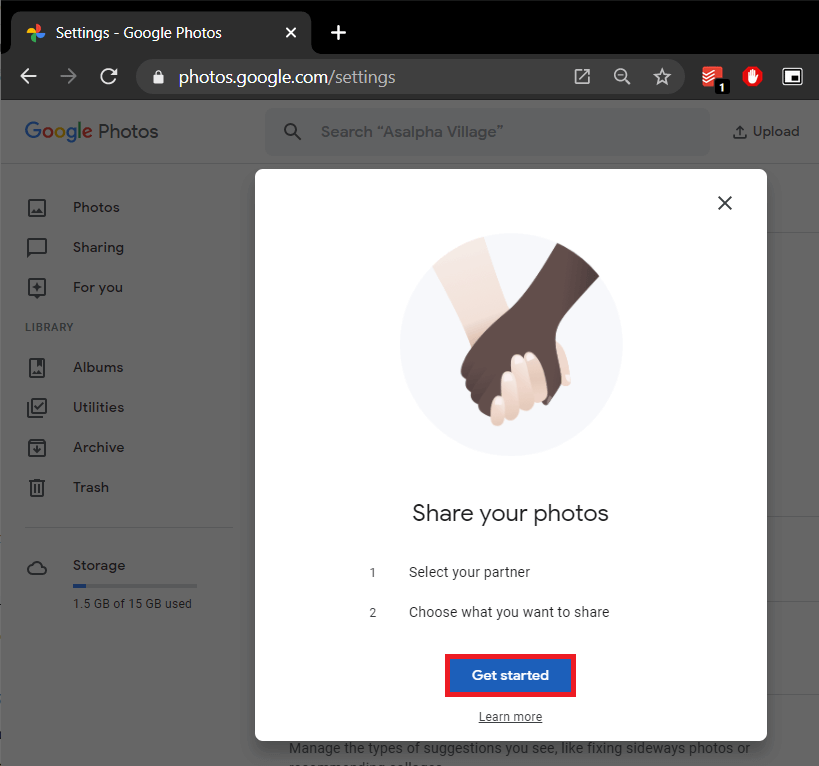
5. Alternatif hesabınıza sık sık e-posta gönderiyorsanız, bunu Öneriler listesinde bulabilirsiniz . Eğer durum değilse de, elle e-posta adresini girin ve tıklayın İleri .
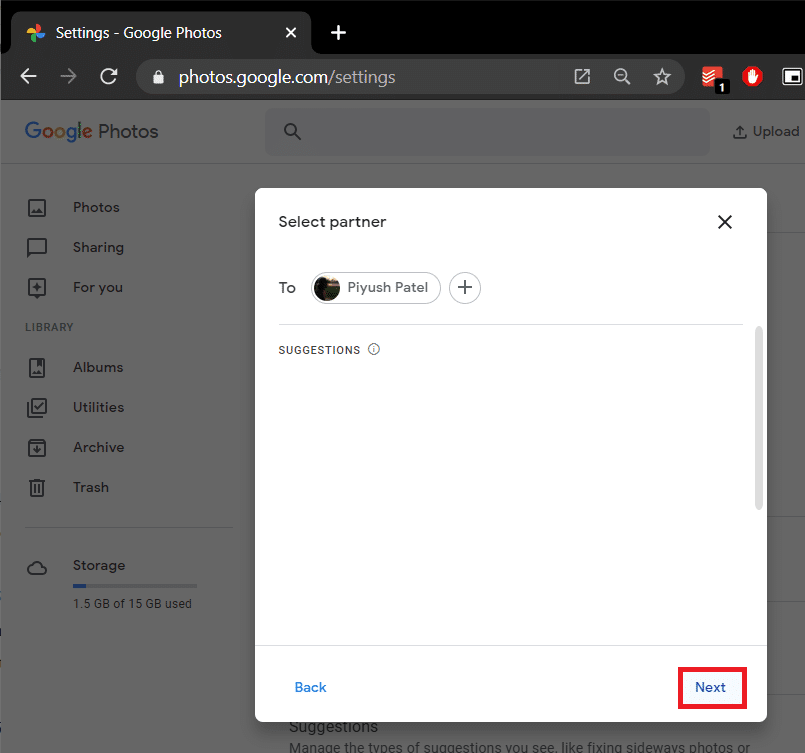
6. Tüm fotoğrafları veya yalnızca belirli bir kişinin fotoğraflarını paylaşmayı seçebilirsiniz. Birleştirme amacıyla, Tüm fotoğraflar ' ı seçmemiz gerekecek . Ayrıca sağlamak ' Bu gün seçeneği beri Sadece fotoğrafları gösterecek ' olan kapalı ve tıklayın İleri .
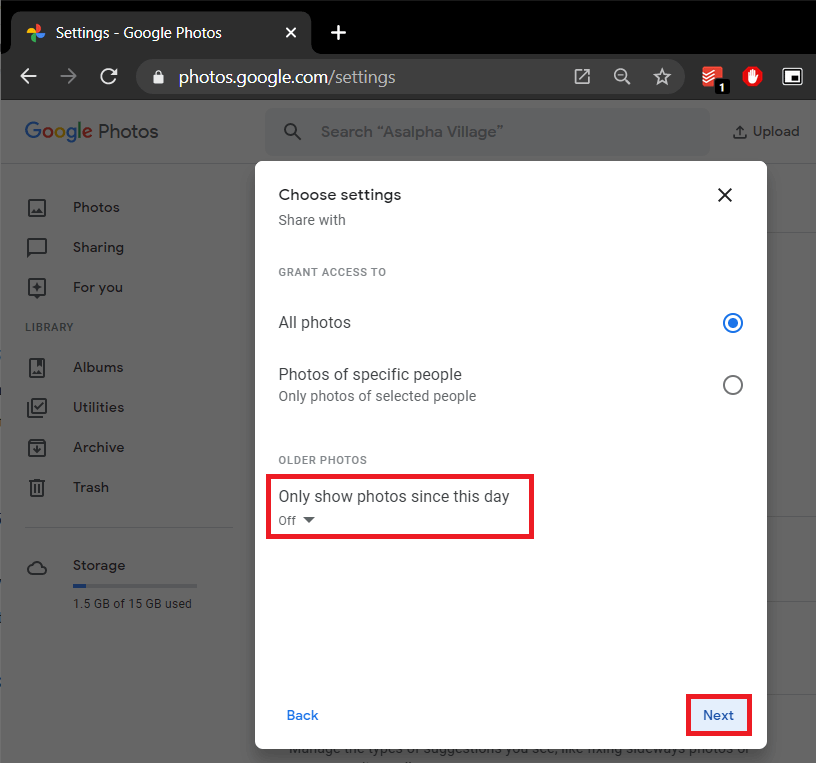
7. Son ekranda seçiminizi yeniden kontrol edin ve Davetiye gönder'e tıklayın .
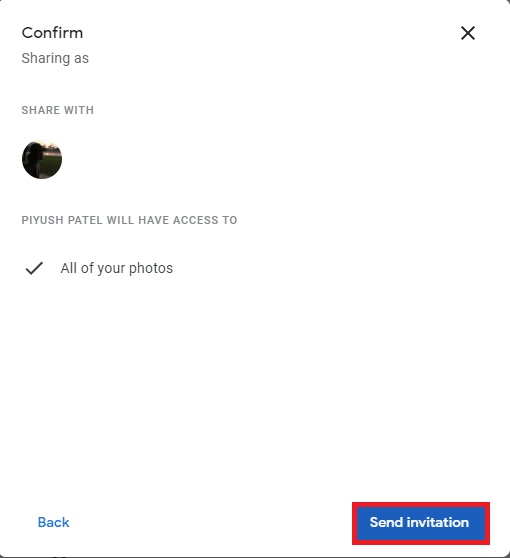
8. Davetiyeyi gönderdiğiniz hesabın posta kutusunu kontrol edin . Davet postasını açın ve Google Fotoğrafları Aç 'ı tıklayın .
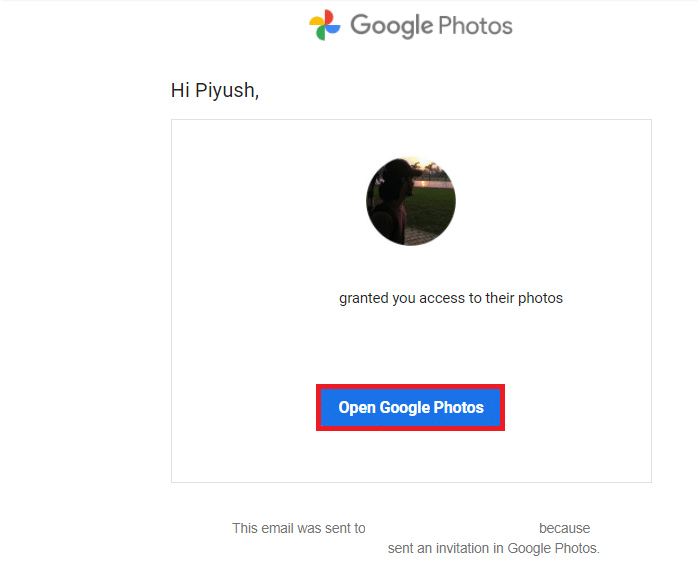
9. Paylaşılan tüm fotoğrafları görüntülemek için aşağıdaki açılır pencerede Kabul Et'e tıklayın .
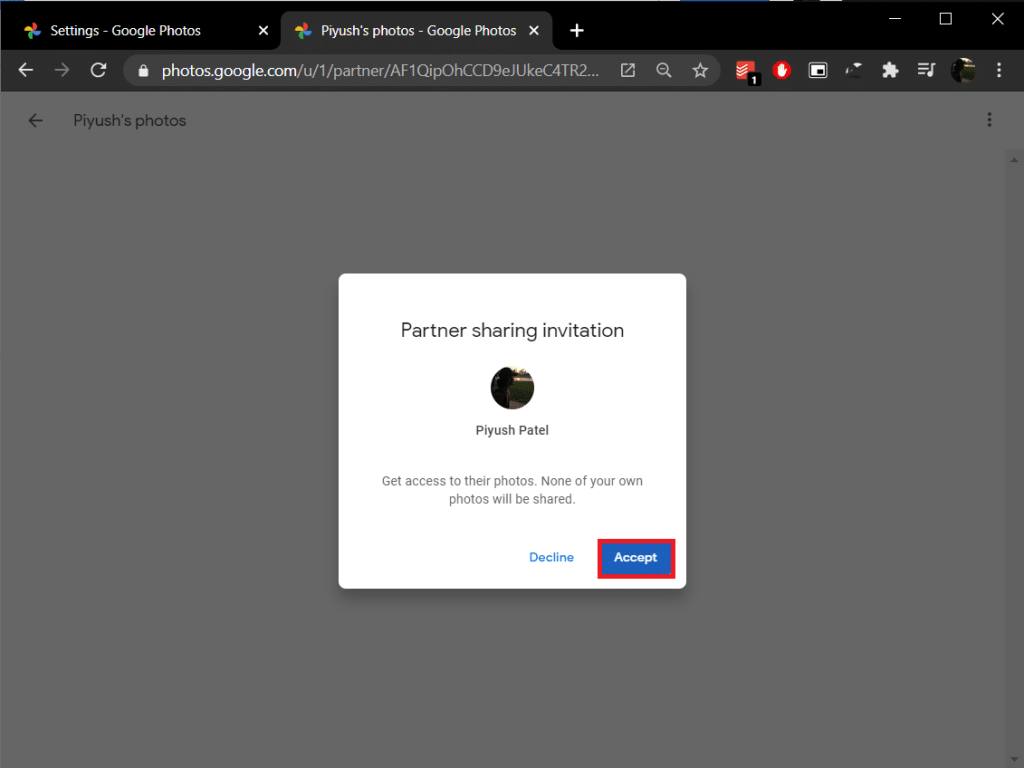
10. Birkaç saniye içinde bir ' Paylaş ' alacaksınız .
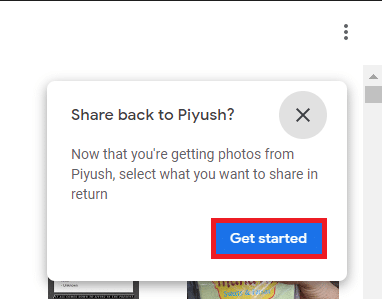
11. Yine paylaşılacak fotoğrafları seçin, ' Yalnızca bu günden beri fotoğrafları göster ' seçeneğini kapalı olarak ayarlayın ve davetiyeyi gönderin.
12. Ardından gelen 'Otomatik kaydetmeyi aç' açılır penceresinde Başlayın'a tıklayın .
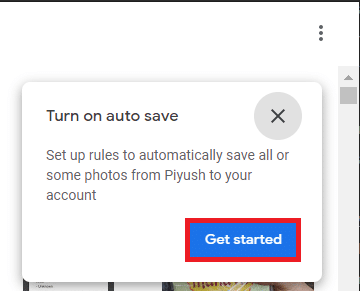
13. Tüm fotoğrafları kitaplığınıza kaydetmeyi seçin ve içeriği iki hesapta birleştirmek için Bitti'ye tıklayın .
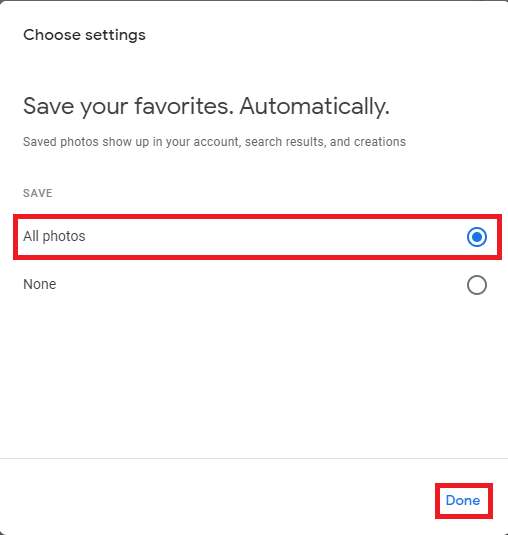
14. Ayrıca, orijinal hesabı (kütüphanesini paylaşan) açın ve 10. adımda gönderilen daveti kabul edin . Her iki hesaptaki tüm fotoğraflarınıza erişmek istiyorsanız prosedürü tekrarlayın (adım 11 ve 12).
Tavsiye edilen:
Aşağıdaki yorum bölümündeki yukarıdaki prosedürleri kullanarak Google Drive ve Fotoğraflar hesaplarınızı birleştirme konusunda herhangi bir zorlukla karşılaşırsanız bize bildirin, en kısa sürede size geri döneceğiz.
Bu yazımızda, sabit diskiniz bozulduğunda ona nasıl yeniden erişebileceğinizi anlatacağız. Haydi gelin birlikte izleyelim!
İlk bakışta AirPods, diğer gerçek kablosuz kulaklıklara benziyor. Ancak birkaç az bilinen özelliği keşfedilince her şey değişti.
Apple, yepyeni buzlu cam tasarımı, daha akıllı deneyimler ve bilindik uygulamalarda iyileştirmeler içeren büyük bir güncelleme olan iOS 26'yı tanıttı.
Öğrencilerin çalışmaları için belirli bir dizüstü bilgisayara ihtiyaçları vardır. Bu dizüstü bilgisayar, seçtikleri bölümde iyi performans gösterecek kadar güçlü olmasının yanı sıra, tüm gün yanınızda taşıyabileceğiniz kadar kompakt ve hafif olmalıdır.
Windows 10'a yazıcı eklemek basittir, ancak kablolu cihazlar için süreç kablosuz cihazlardan farklı olacaktır.
Bildiğiniz gibi RAM, bir bilgisayarda çok önemli bir donanım parçasıdır; verileri işlemek için bellek görevi görür ve bir dizüstü bilgisayarın veya masaüstü bilgisayarın hızını belirleyen faktördür. Aşağıdaki makalede, WebTech360, Windows'ta yazılım kullanarak RAM hatalarını kontrol etmenin bazı yollarını anlatacaktır.
Akıllı televizyonlar gerçekten dünyayı kasıp kavurdu. Teknolojinin sunduğu pek çok harika özellik ve internet bağlantısı, televizyon izleme şeklimizi değiştirdi.
Buzdolapları evlerde sıkça kullanılan cihazlardır. Buzdolapları genellikle 2 bölmeden oluşur, soğutucu bölme geniştir ve kullanıcı her açtığında otomatik olarak yanan bir ışığa sahiptir, dondurucu bölme ise dardır ve hiç ışığı yoktur.
Wi-Fi ağları, yönlendiriciler, bant genişliği ve parazitlerin yanı sıra birçok faktörden etkilenir; ancak ağınızı güçlendirmenin bazı akıllı yolları vardır.
Telefonunuzda kararlı iOS 16'ya geri dönmek istiyorsanız, iOS 17'yi kaldırma ve iOS 17'den 16'ya geri dönme konusunda temel kılavuzu burada bulabilirsiniz.
Yoğurt harika bir besindir. Her gün yoğurt yemek faydalı mıdır? Her gün yoğurt yediğinizde vücudunuzda nasıl değişiklikler olur? Hadi birlikte öğrenelim!
Bu yazıda en besleyici pirinç türleri ve seçtiğiniz pirincin sağlık yararlarından nasıl en iyi şekilde yararlanabileceğiniz ele alınıyor.
Uyku düzeninizi ve uyku vakti rutininizi oluşturmak, çalar saatinizi değiştirmek ve beslenmenizi buna göre ayarlamak, daha iyi uyumanıza ve sabahları zamanında uyanmanıza yardımcı olabilecek önlemlerden birkaçıdır.
Kiralayın Lütfen! Landlord Sim, iOS ve Android'de oynanabilen bir simülasyon mobil oyunudur. Bir apartman kompleksinin ev sahibi olarak oynayacak ve dairenizin içini iyileştirme ve kiracılar için hazır hale getirme amacıyla bir daireyi kiralamaya başlayacaksınız.
Bathroom Tower Defense Roblox oyun kodunu alın ve heyecan verici ödüller için kullanın. Daha yüksek hasara sahip kuleleri yükseltmenize veya kilidini açmanıza yardımcı olacaklar.













